Liên hệ với chúng tôi
-
Hỗ trợ trực tuyến 24/7
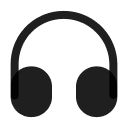
Hotline: 0339 1111 88
-

PROTECH 10
Bên trái màn hình hiển thị toàn cảnh 360, bên phải hiển thị theo góc đánh lái.
Các trạng thái nhắc nhở đặt dưới hình ảnh toàn cảnh 360 gồm: tín hiệu ghi hình, nhắc nhở va chạm, USB, báo lỗi bộ nhớ, thiết lập thời gian.
Giữa màn hình là biểu tượng của chế độ xem đơn lẻ.

Hệ thống tự động xuất hiện thông báo, nếu phát hiện lỗi bộ nhớ hoặc có sự cố xảy ra trong thời gian đỗ xe.
Lưu ý: Khi mở menu, việc ghi hình sẽ dừng lại và một file ghi hình mới sẽ được lưu sau khi đóng menu. Biểu tượng chấm đỏ ghi hình sẽ không thay đổi khi menu mở.
Sau khi khởi động, hệ thống sẽ tự động kiểm tra nếu xuất hiện va chạm trong quá trình đỗ xe. Hệ thống sẽ hiện thông báo nếu bộ nhớ xảy ra lỗi như hình dưới đây.

Nếu phát sự bất thường từ bộ nhớ trong, có thể tái định dạng bộ nhớ bằng cách nhấn tổ hợp số “963” trên bộ điều khiển và xác nhận “có" trên thông báo hiển thị.
Nhấn phím trên điều khiển để:
Nhấn vào nút menu trên điều khiển từ xa để mở giao diện định hướng: Ký tự C hiển thị tại cuối số phiên bản hiển thị dung lượng dự trữ của bộ nhớ trong EMMC, dung lượng bộ nhớ trong là 32GB.

Nếu xe được tích hợp bộ cảm biến áp suất lốp, xe sẽ thể hiện dòng trạng thái giá trị áp suất và nhiệt độ.
Điện áp hộp điều khiển: giám sát thời gian thực dung lượng điện áp
Mức điện áp thấp nhất: tham khảo mức điện áp gần nhất giữa 2 lần tắt - mở gần nhất.

Khi nhấn xem video, hệ thống sẽ đọc danh sách file trong bộ nhớ và màn hình sẽ chiếu quá trình xử lý: Sau khi đọc toàn bộ dữ liệu, các file sẽ được sắp xếp theo thứ tự thời gian gần nhất.

Từng trang được chia thành 3 cột, mỗi cột gồm 6 video, mỗi video hiển thị 4 góc quay (trước, sau, trái, phải)
Tên file được đặt theo thời gian bắt đầu ghi hình, ví dụ: D180708-1828, nghĩa là: 18:28 ngày 8 tháng 7, 2018.
Độ dài tối đa của một video là 10 phút. File được đánh dấu đó là video có xuất hiện va chạm hoặc phát hiện chuyển động sẽ được tự động khoá và có độ dài là 2 phút. Chấm vàng là video giám sát đỗ xe, thường có thời lượng 1 giờ, file này thường được khoá thủ công và không tự động ghi đè.
Danh sách file được sắp xếp theo thời gian và người dùng có thể chuyển trang trước hoặc sau. Sau khi đã chọn được video, nhấn nút OK để phát video.
Mật khẩu bảo vệ được cấu thành từ 6 ký tự. Sau khi cài đặt, cần nhập mật khẩu để xem video.
Lệnh “xoá" chỉ áp dụng cho một trang.
.jpg)
a. Có thể làm chậm và chuyển tiếp nhanh các tệp chấm vàng một ảnh trên giây
b. Video tua chậm tua nhanh bình thường cần nâng cấp bằng phần mềm
a. Chức năng tạm dừng có thấy trên thanh công cụ
b. File video có thể khoá hoặc mở
c. Có thể xoá file video
d. Có thể copy file sang USB (nếu USB được kết nối với màn hình)


Chức năng ghi hình: Chức năng ghi hình luôn ở chế độ mặc định mở, có thể tắt khi không cần thiết, khi tắt chức năng ghi hình chức năng giám sát đỗ xe cũng bị tắt.
Dung lượng lưu trữ: Mặc định sử dụng bộ nhớ trong EMMC , để đảm bảo tính toàn vẹn của video, hệ thống sẽ lưu trữ video trước vào bộ nhớ EMMC rồi mới chuyển đến thẻ TF, thẻ nhớ trong TF là loại dữ liệu chuyên dụng dành cho xe hơi với dung lượng 16GB Class-10 80MHz. Bạn cũng có thể chọn lưu trữ trên USB . Nếu lưu trữ trên thẻ nhớ trong, khuyến cáo không cắm USB để giảm tiêu thụ năng lượng và kéo dài tuổi thọ của USB. Định dạng tệp của bộ nhớ là FAT32, nên sử dụng loại có dung lượng từ 8GB đến 32 GB.
Chức năng giám sát đỗ xe:
a. OFF: Tắt chức năng giám sát đỗ xe.
b. Rung động: Hai phút sau khi khoá điện tắt (ACC OFF), Camera 360 sẽ kích hoạt chức năng giám sát rung động, khi thân xe va chạm có thể kích hoạt cảm biến rung và bắt đầu ghi lại hình ảnh. Sử dụng chức năng ghi hình rung cần chú ý hai điểm sau:
Chú ý: Điện áp làm việc của giám sát rung động: Theo giá trị điện áp bảo vệ tuyệt đối được thiết lập.
c. Giám sát: Sau 1 giây tắt khoá điện (ACC OFF), chế độ giám sát one-second (mỗi giây sẽ ghi lại 1 tấm ảnh) sẽ hoạt động mặc định trong 2 giờ. Nếu muốn thời gian giám sát lâu hơn, cần nhấn nút mở khóa mỗi giây một ở trên điều khiển từ xa trước khi tắt điện để kích hoạt. Hệ thống sẽ thông báo thời gian làm việc của chế độ giám sát. Trong điều kiện pin xe hỗ trợ, hệ thống sẽ hoạt động trong khoảng thời gian được thiết lập.
d. Hình ảnh mô hình xe: Có thể chọn từ 7 loại hình ảnh mô hình xe trong góc nhìn 360 độ
Màn hình khoá: Khi lái xe bình thường, màn hình hiển thị sẽ sử dụng bản đồ hoặc các nội dung đa phương tiện khác, khi đổi hướng xe hoặc đổi làn đường sẽ kích hoạt hiển thị 360 độ, lúc này hiển thị 360 độ thường không có tác dụng gì.
a. OFF: Tắt chức năng tranh chấp màn hình với bản đồ
b. Đổi hướng: Bạn có thể nhanh chóng khóa hoặc mở khóa hiển thị trái / phải bằng cách lắc cần đổi hướng xe sang hướng ngược lại. Một khi đã khóa, bạn cần thực hiện cùng một thao tác để mở khóa, hoặc nó sẽ tự động mở khóa khi khởi động lại.
c. Tốc độ: Sử dụng khóa màn hình tốc độ. d.Tổng hợp: Kết hợp chức năng đổi hướng và Tốc độ.
Tuỳ chỉnh tốc độ: Khi sử dụng khóa màn hình tốc độ, chọn 10KM/H-20KM/H, khi vượt quá tốc độ đã thiết lập, hình ảnh toàn cảnh 360 sẽ không hiển thị khi bật tín hiểu rẽ trái hoặc phải.
Khi nhấn nút cài đặt thời gian, giao diện màn hình sẽ hiển thị như sau:

Phương pháp hiệu chỉnh:
a. Mặc định là cài đặt thủ công. Sau khi cài đặt xong một mục, bạn có thể chuyển trực tiếp xuống mục thứ hai để cài đặt. Sau khi thiết lập, bạn cần lưu lại
b. GPS: Tự động lấy thời gian sau khi nhận được tín hiệu GPS
c. BUS (Canbus): đề cập đến việc thu thập thông tin thời gian trên dữ liệu xe buýt thông qua CAN, yêu cầu hỗ trợ dữ liệu


Màn hình hiển thị khi khởi động: Sau khi khởi động xe (ACC ON) sẽ hiển thị trạng thái giám sát.
a. Mở: Màn hình sẽ được bật theo mặc định mỗi khi khởi động hệ thống ACC ON.
b. Cảnh báo: Sau khi ACC được BẬT, màn hình sẽ chỉ được bật nếu hệ thống tự kiểm tra có thông tin cần được nhắc, nếu không nó sẽ không được bật.
c. Tắt: Không bật màn hình trong khi khởi động bình thường. Cài đặt này được sử dụng cho hiển thị điều hướng.
Hiệu chỉnh độ trễ khi khởi động: Cài đặt này được thiết kế cho bộ giải mã hoặc bộ định vị. Khi hộp điều khiển được khởi động trước khi khởi động bộ giải mã hoặc định vị, ngay cả khi đầu ra màn hình được bật, màn hình cũng không thể hiển thị. Bạn có thể bỏ lỡ thông tin nhắc tự kiểm tra. Cài đặt này có thể khớp với thời gian bắt đầu của bộ giải mã hoặc bộ định vị.
Thời gian tín hiệu hiển thị: Sau mỗi lần kích hoạt tín hiệu (rẽ trái hoặc rẽ phải), hình ảnh 360 sẽ chuyển sang hình ảnh 360+ và thời gian hiển thị của hình ảnh 360+ này có thể được điều khiển bằng cách thiết lập độ trễ.
Thời gian thích hợp để khởi động:
a. 20-30s: Sau mỗi lần khởi động, chức năng “zero damage” sẽ được hiển thị với thời gian được thiết lập.
b. 5-20km/h: Sau mỗi lần khởi động, chức năng hiển thị “zero damage” sẽ được hiển thị và tự động tắt khi vượt quá giới hạn tốc độ được thiết lập (cần phát hiện tốc độ). Bạn có thể tắt chức năng này bằng cách nhấn đèn cảnh báo hai lần (mở đèn cảnh báo Hazard rồi tắt ngay lập tức, thời gian dừng lại khoảng 2 giây) nếu muốn. Nếu muốn mở lại chức năng an toàn, bạn cần nhấn đèn cảnh báo Hazard hai lần nữa.
c. Tự động: Hiển thị theo thời gian được thiết lập.
Hình ảnh góc trái/phải:
a. Phía trước: Khi kích hoạt rẽ trái, hiển thị 360+ bên trái phía trước, khi kích hoạt rẽ phải, hiển thị 360+ bên phải phía trước.
b. Góc trước: Khi kích hoạt rẽ trái, hiển thị phía trước + bên trái phía trước, khi kích hoạt rẽ phải, hiển thị phía trước + bên phải phía trước.
c. Tự động: Tùy theo cài đặt điều khiển khóa màn hình theo tốc độ, nếu tốc độ được chọn nằm trong khoảng thấp hơn so với cài đặt, thì sẽ hiển thị phía trước và phía trước bên trái khi kích hoạt rẽ trái, và phía trước và phía trước bên phải khi kích hoạt rẽ phải. Nếu tốc độ được chọn nằm trong khoảng điều khiển tốc độ cao hơn, sẽ hiển thị phía sau và phía sau bên trái khi kích hoạt rẽ trái, và phía sau và phía sau bên phải khi kích hoạt rẽ phải.
d. Phía sau: Khi kích hoạt rẽ trái, hiển thị 360 + phía sau bên trái, khi kích hoạt rẽ phải, hiển thị 360 + phía sau bên phải.
e. Thực hiện liên tục “Streaming Media”: Khi chức năng màn hình được khóa theo tốc độ, khi tốc độ thấp hơn phạm vi điều khiển tốc độ đã chọn,màn hình chuyển sang hiển thị phía trước bên trái và bên phải, khi tốc độ cao hơn phạm vi điều khiển tốc độ đã chọn màn hình chuyển chỉ hiển thị chế độ xem phía sau(không hiển thị vạch hỗ trợ)
f. Tắt: không hiển thị khi kích hoạt trái/phải
Chức năng khi ấn nút cảnh báo Hazard
a. Mở: Màn hình hiển thị và công tắc cảnh báo, giả sử hiện tại không có bất kỳ màn hình hiển thị nào
i. Nhấn đèn cảnh báo lần thứ nhất: Đèn cảnh báo đèn bật, màn hình hiển thị được mở, bao gồm cả phía trước trái + 360 + phía trước phải.
ii. Nhấn đèn cảnh báo lần thứ hai: Đèn cảnh báo đèn tắt, màn hình hiển thị mở, bao gồm 360 + trước (màn hình hiển thị liên tục).
iii. Nhấn đèn cảnh báo lần thứ ba: Đèn cảnh báo đèn sáng, màn hình hiển thị tắt.
iv. Nhấn đèn cảnh báo lần thứ tư: Đèn cảnh báo đèn tắt, hiển thị màn hình bị đóng.
v. Trong khoảng thời gian đèn đầu tiên sáng, vào số lùi, màn hình hiển thị bao gồm cả phía sau bên trái + 360 + phía sau bên phải.
vi.Trong khoảng thời gian hiển thị 360 +, nếu chuyển vào số lùi, sau đó bật đèn cảnh báo, màn hình hiển thị bao gồm cả phía sau bên trái + 360 + phía sau bên phải.
b. Thực hiện liên tục “Streaming Media”: Màn hình hiển thị và công tắc cảnh báo Hazard, giả sử hiện tại không có bất kỳ màn hình hiển thị nào
i. Nhấn đèn cảnh báo lần đầu: Đèn cảnh báo ,màn hình hiển thị bật và lúc này màn hình hiển thị phía trước bên trái + 360 + phía trước bên phải
ii. Nhấn đèn cảnh báo lần thứ hai :Đèn cảnh báo , màn hình hiển thị bật và lúc này màn hình hiển thị phía sau (không có vạch hỗ trợ và hình ảnh này luôn hiển thị)
iii. Nhấn đèn cảnh báo lần thứ ba: Đèn cảnh báo đèn sáng, màn hình hiển thị mở
iv. Nhấn đèn cảnh báo lần thứ tư: Đèn cảnh báo đèn sáng, màn hình hiển thị tắt
c. Góc hiển thị nhỏ: Khi bật đèn cảnh báo lần đầu tiên, màn hình hiển phía trước bên trái + 360 + phía trước bên phải và khi lùi màn hình sẽ hiển thị phía sau bên trái + 360 + phía sau bên phải, khi tắt đèn cảnh báo màn hình hiển thị dưới dạng 360 + phía trước, kết thúc quá trình
d. Góc nhìn phía trước:Tín hiệu đèn cảnh báo Hazard là tín hiệu hiển thị kích hoạt, khi đèn cảnh báo được kích hoạt, nó sẽ hiển thị 360 + phía trước và khi đèn flash kép tắt, màn hình sẽ đóng sau vài giây.
i. Nhấn đèn cảnh báo lần đầu tiên: Đèn cảnh báo và màn hình kiểm tra bật màn hình hiển thị phía trước bên trái + 360 + phía trước bên phải
ii. Nhấn đèn cảnh báo lần thứ hai: Đèn cảnh báo tắt và, màn hình hiển thị bật, lúc này màn hình hiển th 360 + phía sau (không có vạch hỗ trợ)
iii. Nhấn đèn cảnh báo lần thứ ba: Đèn cảnh báo bật và màn hình hiển thị tắt.
iv. Nhấn đèn cảnh báo lần thứ tư: Đèn cảnh báo và màn hình hiển thị đều tắt.
e. Chế độ quan sát bánh trước và bánh sau: Khi đèn cảnh báo được bật lần đầu tiên, màn hình hiển thị bên trái + 360 + bên phải (bạn có thể nhìn thấy bánh trước và bánh sau bên trái và bên phải cùng lúc, khi tắt đèn cảnh báo, màn hình sẽ hiển thị 360 + trước và tắt sau một vài giây.
f. Tắt: Chức năng khi bật đèn Hazard vô hiệu lực
g. Một số xe sử dụng hệ thống Canbus, nhưng công tắc đèn flash kép có thể không được kết nối với hệ thống này. Tại thời điểm này, hãy tiếp tục kết nối các đường kích hoạt tín hiệu rẽ trái và phải hoặc sử dụng đèn pha nhấp nháy thay vì nhấp đèn cảnh báo, do đó chức năng đá pha của đèn và ấn nút cảnh báo thực hiện khi có hệ thống Canbus.
Góc nhìn phía sau:
a. Phía sau + phía sau của các bên: Sau khi cài đặt, màn hình hiển thị phía sau bên trái (phía sau bên phải) + phía sau; ấn nút cảnh báo và lùi màn hình sẽ hiển phía sau của các bên
b. 360 + phía sau của các bên: Sau khi cài đặt, màn hình hiển thị 360 + màn hình phía sau bên trái (phải) khi bạn kích hoạt rẽ và lùi; màn hình hiển thị 2 bánh phía sau khi bạn ấn nút cảnh báo và lùi.
c. Mặc định: Sau khi cài đặt, khi lùi xe sẽ màn hình hiển thị phía sau của xe nhưng cần lưu ý rằng chỉ một số bộ giải mã nhất định mới có thể được sử dụng cùng nhau.
d. Phía sau: Sau khi cài đặt, màn hình hiển thị phía sau sẽ xuất hiện khi xe lùi và chỉ hiển thị phía sau khi xe lùi + đánh lái hoặc ấn nút cảnh báo Hazard.
e. 360 + phía sau: Sau khi cài đặt, màn hình hiển thị phía sau + 360 khi lùi và chỉ hiển thị phía sau + 360 khi lùi + rẽ hoặc nhấn nút cảnh báo Hazard.
f. Đóng: Màn hình hiển thị phía sau khi ta vào số lùi + đánh lái
Vạch hỗ trợ đỗ xe

a. Đường quỹ đạo (vạch ghép ngang):
i. Phía trước/phía sau: Đường quỹ đạo trước và sau đều động nếu xe được trang bị ESP và xe nằm trong danh sách sử dụng được Canbus đánh lái, Khi cảm nhận được tốc độ, vạch hỗ trợ phía trước sẽ tự động biến mất khi xe chạy với tốc độ vượt quá 10km/h.
ii. Vạch hỗ trợ động phía sau: Vạch hỗ trợ phía sau sẽ chuyển động nếu xe được trang bị ESP và xe nằm trong danh sách sử dụng được Canbus đánh lái. Nếu không hỗ trợ, bạn có thể chọn chế độ "tĩnh", hoặc đóng tính năng này để không hiển thị vạch theo dõi.
iii. Vạch theo dõi tĩnh: Hiển thị vạch theo dõi
iv. Tắt: Tắt tính năng vạch hỗ trợ
b. Điều chỉnh vạch hỗ trợ: Cho phép điều chỉnh góc vạch ghép ngang và góc vô lăng cho các loại xe riêng biệt.
c. Model Number: Chọn mã số xe dựa trên danh sách hỗ trợ của hệ thống. Nếu không có mã số xe, có nghĩa là hệ thống không hỗ trợ dữ liệu cho loại xe này.
d. khoảng cách phía sau vùng điểm mỳ: Cho phép bạn chọn khoảng cách từ phía sau xe đến cạnh bạt căng đèn, để đảm bảo khoảng cách chính xác giữa điểm bắt đầu vạch theo dõi và thân xe.
e. Dữ liệu vạch hỗ trợ: Có 2 loại dữ liệu:
i. Phía trước/phía sau: Đường quỹ đạo trước và sau đều động nếu xe được trang bị ESP và xe nằm trong danh sách sử dụng được Canbus đánh lái, Khi cảm nhận được tốc độ, vạch hỗ trợ phía trước sẽ tự động biến mất khi xe chạy với tốc độ vượt quá 10km/h.
ii. Vạch hỗ trợ động phía sau: Vạch hỗ trợ phía sau sẽ chuyển động nếu xe được trang bị ESP và xe nằm trong danh sách sử dụng được Canbus đánh lái. Nếu không hỗ trợ, bạn có thể chọn chế độ "tĩnh", hoặc đóng tính năng này để không hiển thị vạch theo dõi.
iii. Vạch theo dõi tĩnh: Hiển thị vạch theo dõi
iv. Tắt: Tắt tính năng vạch hỗ trợ
f. Vạch hỗ trợ khi lùi xe: Bình thường, nó chỉ đơn giản là theo dữ liệu đường dẫn ban đầu; Phản chiếu “Mirror” là điều chỉnh vạch hỗ trợ khi lùi xe, bằng cách chọn nó để điều chỉnh đường dẫn.
g. Bộ sưu tập dữ liệu OBD: Khi chọn "mở" , hộp điều khiển sẽ gửi tín hiệu dữ liệu đến bảng tap-lo trên xe để thu thập thông tin từ các cảm biến trên xe. Tùy vào từng loại xe, một số xe của SAIC General Motors cần mở cài đặt này để đọc dữ liệu quỹ đạo.
h. F0670000: Mã này là mã phụ kiện của hộp giải mã và nó cho thấy rằng nó được kết nối bình thường với phụ kiện này
i. Dựa trên trang dữ liệu. Nếu loại xe mà bạn muốn cài đặt không có trong danh sách mã số, bạn có thể thu thập dữ liệu từ Bus. Vui lòng liên hệ bộ phận kỹ thuật của nhà sản xuất để được hỗ trợ phân tích.
Chú ý:
j. Phím Radar: nếu xe có hệ thống radar và xe mới được cài đặt không có trong danh sách hỗ trợ hoặc không yêu cầu dữ liệu radar, bạn có thể thu thập dữ liệu radar và yêu cầu bộ phận kỹ thuật của nhà sản xuất hỗ trợ phân tích.

Phương thức hiển thị AV:
i. Độ phân giải: NTSC(mặc định). Khi chọn bất kỳ chế độ phân giải nào, bằng cách sử dụng phím kết hợp trên điều khiển từ xa "911", hệ thống sẽ tự động khởi động lại và quay trở lại chế độ phân giải "NTSC".
ii. Độ phân giải PAL được sử dụng cho một số loại xe nhất định.

Phương thức hiển thị VGA:
i. Độ phân giải: HD1, bạn có thể chuyển từ chế độ NTSC sang HD1 bằng cách nhấn phím kết hợp "911" trên điều khiển từ xa, hệ thống sẽ tự động khởi động lại và chuyển sang chế độ HD1.
ii. Độ phân giải: Chọn phân giải VGA tương ứng, bao gồm: HD1-1280*720, HD2-1024*600, HD3-800*480, HD4-720*480, HD5-720*576, HD6-1280*480.

Phương thức hiển thị AHD:
i. iAHD" là một tùy chọn hiển thị, trong đó iAHD được tích hợp trong máy chủ và có thể hiển thị độ phân giải AHD trực tiếp khi kết nối với màn hình hiển thị. Nếu sử dụng AHD bên ngoài, cần phải sử dụng hộp chuyển đổi AHD để hiển thị được trên màn hình.
ii. Độ phân giải của AHD là 1280*720.
iii. Độ sáng và độ bão hòa: Thông thường không cần điều chỉnh cài đặt, sử dụng cài đặt mặc định là được.
iv. Giao thức cảm ứng: Giao thức 1 là bộ giải mã phù hợp, giao thức 2 là đối với màn hình đa phương tiện phù hợp.
v. Điều chỉnh trái / phải: Chỉ có thể điều chỉnh pha hiển thị cho VGA. Nếu hình ảnh trên màn hình đa phương tiện hiển thị bên trái, bạn có thể dịch chuyển hình ảnh sang bên phải bằng cách điều chỉnh, và ngược lại
vi. Điều chỉnh trên / dưới: Chỉ có thể điều chỉnh pha hiển thị cho VGA. Nếu hình ảnh trên màn hình đa phương tiện hiển thị ở trên cùng, bạn có thể dịch chuyển hình ảnh xuống bằng cách điều chỉnh, và ngược lại

Thời gian giám sát: thủ công
Không giới hạn thời gian: Theo năng lượng pin của ô tô, khi không đạt được điện áp bảo vệ, việc theo dõi có thể bị dừng mỗi giây. Nếu hệ thống phát hiện điện áp bảo vệ thấp hơn điện áp bảo vệ, hệ thống sẽ tự động tắt giám sát
Va chạm: Không có giám sát đỗ xe one-second và trạng thái giám sát rung được duy trì
Lưu ý: Trong các tùy chọn cài đặt ở trên, bạn cũng có thể tạm thời bật hoặc tắt giám sát đỗ xe một lần thông qua phím one-shot-one-shot trên điều khiển từ xa và nó sẽ tự động quay lại chức năng cài đặt menu khi ACC được bật vào lần sau
* Hộp điều khiển đã sáng tạo ra chức năng giám sát đỗ xe one-second. Với sự hỗ trợ của nguồn, giám sát đỗ xe là giám sát mặc định trong hai giờ mỗi khi bật đỗ xe. Giám sát mặc định là 2 giờ. Nếu muốn thời gian lâu hơn, bạn cần sử dụng điều khiển từ xa để bật nút bật một lần và đặt thời gian theo dõi bằng cách nhấn nút bật một lần theo chu kỳ.
* Sau khi vào chế độ giám sát, máy chủ sẽ ở chế độ ghi tốc độ chậm và công suất thấp, điều này không chỉ giúp giảm mức tiêu thụ điện năng mà còn tiết kiệm dung lượng lưu trữ. Dung lượng lưu trữ cần thiết cho 24 giờ làm việc liên tục mỗi giây và một giờ quay video lái xe bình thường gần. Có hai điểm cần lưu ý khi sử dụng chế độ giám sát một nhịp mỗi giây:
Điện áp bảo vệ: Đây là điện áp bảo vệ tối thiểu, điện áp giám sát của máy chủ thấp hơn giá trị cài đặt và tắt giám sát tắt máy.
Lưu ý: Sau khi hệ thống phát hiện thấy điện áp bảo vệ tuyệt đối mà pin thấp hơn giá trị điện áp đã đặt, hệ thống sẽ chuyển sang quá trình tắt máy (nó sẽ tiếp tục hoạt động trong 6 phút khi quá trình tắt máy dừng lại và quá trình giám sát được thực hiện mỗi giây).
Bảo vệ hạ áp: Ngay cả khi không đạt được điện áp bảo vệ tối thiểu, nếu phát hiện điện áp của ắc quy giảm xuống hơn giá trị đã đặt sau khi đỗ xe, hệ thống sẽ đóng chức năng giám sát đỗ xe một giây một lần và chuyển sang chế độ giám sát va chạm.
Tắt máy đỗ xe:
Lưu ý: Chức năng này nhằm giải quyết vấn đề khoảng cách điều khiển từ xa của ô tô ban đầu trở nên ngắn hơn do nhiễu đường truyền sau khi cài đặt sản phẩm trên một số xe
Giám sát chuyển động: Khi sử dụng giám sát đỗ xe n, nó sẽ phát hiện và đánh giá việc quay video thông thường bằng cách theo dõi chuyển động của các vật thể trong phạm vi 50CM tính từ thân xe. Tệp video tại thời điểm này giống với tệp video va chạm và chấm đỏ và thời lượng là hai phút

Công tắt video: Cài đặt này được thiết kế cho các loại xe đặc biệt hoặc bộ giải mã, hệ thống định vị khi không có tín hiệu kích hoạt như lùi xe, rẽ, đèn cảnh báo, bộ cảm biến trên xe sẽ kích hoạt giải mã hoặc hệ thống định vị để chuyển đổi hiển thị. Trong trường hợp này, cài đặt nên được đặt ở chế độ mở, để tránh màn hình đen hoặc không có tín hiệu. Thông thường, chế độ "đồng bộ" được chọn, hiển thị video khi có tín hiệu kích hoạt và tắt đầu ra video khi không có tín hiệu kích hoạt.
Kích hoạt Radar: Khi có tín hiệu radar và bắt được vật thể, hệ thống sẽ tự động hiển thị toàn cảnh 360 độ.
Nút nguồn tích hợp: Chưa được mở.
Ngôn ngữ: Có thể chọn tiếng Trung hoặc tiếng Anh, sau khi thay đổi ngôn ngữ cần khởi động lại để được áp dụng, sau khi khởi động lại cần mở menu và thực hiện lưu trữ một lần để thay đổi nội dung của giao diện.

Cảnh báo chệch làn đường: Chức năng cảnh báo chệch làn đường chỉ có thể được thực hiện khi tốc độ được phát hiện. Bạn có thể đặt giá trị tốc độ. Sau khi giá trị tốc độ vượt quá giá trị tốc độ đã đặt, hệ thống sẽ tự động đưa ra cảnh báo khi xe được ép vào vạch kẻ đường. Vạch cảnh báo màu xanh lá cây là lái xe bình thường, vạch cảnh báo màu đỏ là xe đã ép sát vào vạch kẻ đường
Truy cập radar BSD: Nếu cài đặt radar BSD, cần bật truy cập radar BSD để hệ thống có thể thu được thông tin radar.
Truy cập radar UWR: radar UWR nguyên bản của ô tô hoặc lắp đặt radar UWR của sản phẩm, khi có tín hiệu radar, cần bật truy cập radar UWR và hệ thống có thể thu được thông tin radar
Dây kết nối với bộ cảnh báo âm
Kết nối trực tiếp: trực tiếp sử dụng còi để tạo âm thanh
Hộp thoại: sử dụng hộp thoại để tạo âm thanh và có thể điều chỉnh lời nhắc bằng giọng nói
Hiển thị làn đường khởi hành: Bằng cách đặt giá trị tốc độ, sau khi vượt quá giá trị tốc độ đã đặt, ảnh toàn cảnh 360 độ sẽ tự động hiển thị, cho biết phương tiện đang lái đã ép vào vạch làn đường; lời nhắc cảnh báo tự động sẽ được hiển thị theo giá trị tốc độ đã đặt của cảnh báo lệch làn đường
Còi khởi hành làn đường: Bằng cách đặt giá trị tốc độ, sau khi vượt quá giá trị tốc độ đã đặt, còi sẽ phát ra tiếng bíp hai lần, cho biết phương tiện đang lái đã ép vào vạch làn đường; âm thanh cảnh báo
Lựa chọn âm thanh nhắc: Khi hộp thoại được sử dụng làm lời nhắc âm thanh chức năng, âm thanh nhắc có thể được chọn
Âm lượng hộp thoại: Bây giờ bạn có thể đặt âm lượng của hộp thoại
Thực hiện trực tiếp “Streaming Media”: Sau khi phương tiện đạt được tốc độ, sau khi phương tiện vượt quá tốc độ đã đặt, hãy bật nút kích hoạt để hiển thị màn hình phương tiện phát trực tuyến, nhưng chế độ xem bên trái và bên phải nên chọn phương tiện truyền phát trực tuyến; nếu tự động được chọn, xoay để kích hoạt để hiển thị màn hình phía sau bên trái và bên phải.

Chế độ hiệu chuẩn: Sử dụng chế độ tự động khi hiệu chuẩn hoàn toàn mới, nếu camera di chuyển nhẹ cần sử dụng chế độ điều chỉnh
Ghép ảnh toàn cảnh: Đề cập đến phương pháp xử lý ở điểm nối của hai camera khác nhau
i. Hợp nhất:
ii. Rõ nét: Hai nội dung của camera nối liền với nhau hoàn toàn rõ nét.
iii. Kẻ đường: Vẽ một đường màu đen tại vùng ghép để chỉ ra nội dung của hai camera khác nhau.
Số ô chiều dài ô tô: Đây là thông số cài đặt phụ hiệu chuẩn. Khi các điểm định vị của màn hình camera bên trái và bên phải không rõ ràng do ánh sáng hoặc vị trí lắp đặt camera, hãy đặt số lưới chiều dài ô tô thực tế trên bàn cờ. Có 5 loại chiều dài xe từ 15 đến 19.
Điều chỉnh chế độ xem bên trái và bên phải: Để xem thêm hình ảnh ở chế độ xem bên trái và bên phải, bạn có thể sử dụng điều chỉnh chế độ xem bên trái và bên phải để thay đổi vị trí hiển thị ở chế độ xem trước và điều chỉnh đồng bộ bên trái và bên phải.
Điều chỉnh chế độ xem phía trước: Để xem hình ảnh hiệu quả hơn ở chế độ xem phía trước, bạn có thể điều chỉnh hình ảnh lên và xuống để giảm hình ảnh của biển số xe hoặc cản. Hình ảnh điều chỉnh là 100 để di chuyển toàn bộ hình ảnh xuống, -100 để di chuyển toàn bộ hình ảnh lên di chuyển
Điều chỉnh chế độ xem phía trước: Để xem hình ảnh hiệu quả hơn ở chế độ xem phía trước, bạn có thể điều chỉnh hình ảnh lên và xuống để giảm hình ảnh của biển số xe hoặc cản. Hình ảnh điều chỉnh là 100 để di chuyển toàn bộ hình ảnh xuống, -100 để di chuyển toàn bộ hình ảnh lên di chuyển
Điều chỉnh chế độ xem phía sau: Để xem hình ảnh hiệu quả hơn ở chế độ xem phía sau, bạn có thể điều chỉnh hình ảnh lên và xuống để giảm hình ảnh của biển số xe hoặc cản. Hình ảnh điều chỉnh là 100 để di chuyển toàn bộ hình ảnh xuống, -100 để di chuyển toàn bộ hình ảnh lên di chuyển
Có các nút 'Xuất' và 'Nhập' trong menu nút. Khi thực hiện các lệnh xuất và nhập, hệ thống phải nhận ra USB và xuất hoặc nhập dữ liệu nối hiệu chuẩn. Sau khi nhập xong, hệ thống sẽ tự động khởi động lại.
Sau khi bắt đầu hiệu chuẩn, hãy vào màn hình hiệu chuẩn:
Để biết các yêu cầu và các bước hiệu chỉnh cụ thể, hãy tham khảo 'Phương pháp hiệu chỉnh và nối hộp điều khiển
i. Hiệu chỉnh-Thực hiện hành động hiệu chỉnh, nếu bốn kênh được bao phủ bởi màu xanh lá cây, hiệu chuẩn được thông qua, nếu không, bạn có thể lặp lại lệnh này.
ii. Xem trước-Kiểm tra hiệu ứng hiệu chỉnh sau khi hiệu chuẩn được thông qua. Tại thời điểm này, dữ liệu nối là tạm thời. Nếu hiệu ứng xem trước không đạt yêu cầu, bạn có thể tiếp tục thực hiện lệnh hiệu chỉnh.
iii. Lưu trữ-Sau khi hiệu ứng xem trước đạt yêu cầu, dữ liệu hiệu chuẩn sẽ được lưu trữ.
iv. Dữ liệu-lưu trữ dữ liệu quy trình ghép nối hiệu chuẩn trong USB và hệ thống sẽ tự động lưu USB mỗi lần hiệu chỉnh không thành công và dữ liệu này có thể được sử dụng để hiệu chỉnh máy tính.
v. Xóa-Lệnh này được sử dụng để xóa dữ liệu hiệu chuẩn của máy chủ. Sau quá nhiều lần hiệu chỉnh, hệ thống sẽ giữ lại nhiều dữ liệu quy trình hơn, dữ liệu này cũng có thể bị xóa bằng lệnh này.Nên sử dụng lệnh xóa cứ sau mười lần hiệu chuẩn.

I. Kết nối mạng yêu cầu một số yếu tố
II. Hộp điều khiển
III. Mô-đun USB 4G (hỗ trợ ba mạng 4G, cần hỗ trợ tín hiệu mạng)
IV. Thẻ lưu lượng 4G
V. Ứng dụng dành cho thiết bị di động (do chính bạn tải xuống, cần được liên kết với thiết bị)
VI. Nguồn điện của ắc quy ô tô đủ để hoạt động mỗi giây (tham khảo chế độ giám sát giám sát đỗ xe hoặc chế độ thủ công)
Phương pháp kết nối xem từ xa
i. Sau khi nhân viên dịch vụ chuẩn bị thẻ bảo hành, hãy để khách hàng xác nhận cài đặt trên tài khoản chính thức, sau đó sử dụng điện thoại di động để khởi động từ xa chức năng thanh tra trên tài khoản chính thức
ii. Khởi động trình kiểm tra: Sau khi tắt xe, nếu hệ thống 360 của trình kiểm tra chuyển sang trạng thái giám sát một lần, bạn có thể kiểm tra thông qua 'Điều khiển từ xa trên thiết bị di động' và giám sát một lần 'Tắt trình kiểm tra'. Nếu hệ thống đã dừng trạng thái giám sát một giây, bạn có thể 'bắt đầu thám tử' giám sát một giây, để hệ thống tiếp tục giám sát và bảo vệ phương tiện. (Lưu ý: Hãy chú ý đến tình trạng của ắc quy xe khi hệ thống giám sát thám tử được kích hoạt trong thời gian dài).
iii. Cài đặt giám sát: Bạn có thể đặt thời gian giám sát mỗi giây tùy theo nhu cầu của mình. (Lưu ý: Hãy chú ý đến tình trạng của ắc quy xe khi hệ thống giám sát thám tử được kích hoạt trong thời gian dài)
iv. Xem từ xa: Bạn có thể nhấp vào 'Xem từ xa' trên giao diện để xem hình ảnh toàn cảnh của xe, chế độ xem trước, chế độ xem phía sau, chế độ xem trái và chế độ xem phải riêng biệt, đồng thời có hình ảnh vị trí hiện tại và video toàn cảnh hiện tại khoảng 10 giây.
v. Chế độ rung động: Sau khi xe rung, hệ thống tự động gửi lại liên kết của thông tin trạng thái hiện tại của xe và liên kết sẽ được gửi đến 'Tài khoản chính thức”, nơi bạn có thể xem hình ảnh toàn cảnh của xe , riêng biệt chế độ xem phía trước, chế độ xem phía sau, chế độ xem bên trái và chế độ xem bên phải, với hình ảnh vị trí hiện tại và video toàn cảnh hiện tại khoảng 10 giây.
vi. Truy vấn lưu lượng: Truy vấn thẻ lưu lượng 4G
Kết nối mạng từ xa thông thường của điện thoại di động của thanh tra yêu cầu các yếu tố sau:
Mô-đun không dây USB bị lỏng hoặc rút phích cắm và máy chủ cần được khởi động lại sau khi cắm lại.
Máy chủ và mô-đun 4G cần được khởi động lại khi tháo hoặc lắp thẻ SIM hoặc kết nối 4G không thành công.
Các vấn đề liên quan đến tín hiệu 4G
Các vấn đề liên quan đến máy chủ QQ và QQ di động:
Bạn có thể tùy chỉnh giao diện, vui lòng liên hệ nhân viên bán hàng hoặc kỹ thuật viên liên quan nếu cần.
Danh mục
Danh mục
Liên hệ với chúng tôi
Hotline: 0339 1111 88
